So entfernen Sie das Passwort von einer SD-/Speicherkarte, ohne Daten zu verlieren

Speicherkarten werden täglich seltener genutzt. Dennoch verwenden Millionen von Menschen verschiedene Arten von Speicherkarten in unterschiedlichen Größen. Normalerweise kaufen Benutzer Speicherkarten, wenn der interne Speicher ihres Geräts knapp wird oder wenn sie Daten übertragen müssen. Wir alle geben bei der Verwendung der Speicherkarte ein Passwort ein. Auf diese Weise kann jeder die Speicherkarte ohne unsere Erlaubnis problemlos aus unserem Gerät entfernen und die darauf befindlichen Informationen kopieren, da es sich um eine externe SD-Karte handelt.
Normalerweise empfiehlt es sich, ein Passwort hinzuzufügen, da die Speicherkarte möglicherweise verloren gegangen ist. Auf diese Weise müssen Sie sich keine Sorgen um die Daten machen. Was aber, wenn Sie das Passwort hinzugefügt haben und anschließend feststellen, dass Sie es vergessen haben? Sie werden sich nun Gedanken darüber machen, wie Sie es entsperren können. Obwohl viele Benutzer das gleiche Problem hatten, kann Ihnen dieser Ansatz dabei helfen, die Speicherkarte korrekt zu entsperren, ohne Daten zu löschen. Interessantes Aussehen. Rechts? Folgen Sie dem Ende dieses Beitrags, um zu erfahren, wie Sie die Passwörter von Speicherkarten entsperren können.
So entsperren Sie das Speicherkarten-Passwort 2023
Benutzer, die SD-Karten nicht öffnen können, weil sie das Passwort vergessen haben, müssen die von uns beschriebenen Techniken anwenden. Mithilfe der Daten können Sie die Speicherkarte entsperren. Sie müssen sie jedoch ordnungsgemäß verwenden. Andernfalls gehen die Daten Ihrer SD-Karte verloren. Achten Sie daher bei der Umsetzung der Anweisungen darauf, dass Sie sich dabei an unserem Leitfaden orientieren. Darüber hinaus gibt es zahlreiche Apps und Dienste, die versprechen, Ihre SD-Karte schnell zu entsperren, ohne dabei Daten zu löschen. Wir raten Ihnen jedoch davon ab, diese Dienste zu nutzen, da sie Ihre SD-Karte beschädigen und Ihre Daten kopieren könnten. Beginnen wir also mit den Methoden.
Überprüfen Sie den Sperrschalter

Als erstes müssen Sie den Sperrschalter auf der Speicherkarte überprüfen. Der Sperrstatus der Speicherkarte wird durch ein Symbol auf dem Gerät angezeigt. Sie können die Speicherkarte nicht verwenden, wenn sie gesperrt ist. Wir empfehlen Ihnen daher, den Verriegelungsschalter zu überprüfen und entsprechend dem Symbol anzuheben. Sie müssen sicherstellen, dass der Schalter oben ist, wenn unten angezeigt wird. Wenn sich der Sperrschalter jedoch von selbst schließt, sollten Sie einen neuen kaufen, da die Speicherkarte bereits defekt ist.
Beseitigen Sie den Schreibschutz
Um Ihre Speicherkarte zu entsperren, versuchen Sie, den Schreibschutz zu entfernen. Wenn Ihre SD-Karte anzeigt, dass die Festplatte geschützt ist, müssen Sie dieses Verfahren verwenden. Falls Sie es nicht wissen: Verschiedene SD-Karten haben unterschiedliche Einstellungen. Möglicherweise verfügt die Speicherkarte über einen Schreibschutz. In diesem Fall können Sie sie nicht verwenden. Um den Schreibschutz zu entfernen, befolgen Sie einfach die nachstehenden Anweisungen.
- Stecken Sie die gesperrte Karte in den Computer.
- Öffnen Sie CMD und starten Sie es mit der Option „Als Administrator ausführen“ .
- Jetzt müssen Sie die unten aufgeführten Befehle ausführen.
Diskpart
List disk
Select disk # (You have to type the disk number in which the disk is inserted.
For Example: Select Disk 1).
Attributes disk clear readonly
- Jetzt wird der Fehler beim Sperren der Speicherkarte behoben.
Implementierung des ES-Datei-Explorers
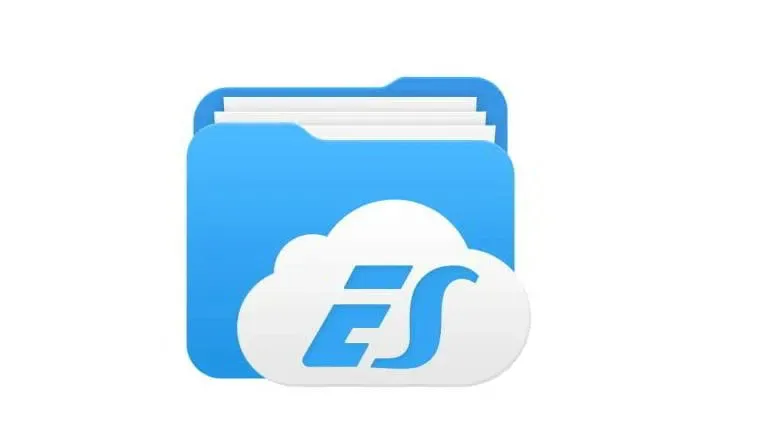
Den Menschen ist nicht bekannt, dass es zahlreiche Online-Unternehmen gibt, die Ihnen beim Löschen von Passwörtern für Speicherkarten behilflich sein können. Es ist jedoch gefährlich, ihnen die SD-Karte zu geben, da sie mit ziemlicher Sicherheit den Inhalt duplizieren. Danach könnten sie es preisgeben oder Sie um eine beträchtliche Geldsumme bitten. Sie können den ES-Datei-Explorer verwenden, um dies zu verhindern. Der ES File Explorer kann Ihnen dabei helfen, das Passwort für die SD-Karte zu erhalten, damit Sie es zum Entsperren Ihrer SD-Karte verwenden können. Die Schritte zum Entsperren des Passworts Ihrer SD-Karte sind unten aufgeführt.
- Laden Sie zunächst den ES File Explorer herunter und installieren Sie ihn auf Ihrem Android-Telefon.
- Legen Sie die SD-Karte in Ihr Android-Telefon ein.
- Danach müssen Sie die unten aufgeführte Datei umbenennen.
- Sie müssen die Systemdateien öffnen und zum „ mmcstore“ gehen. „Sie müssen diese Datei in mmcstore.txt umbenennen. Anschließend müssen Sie diese Datei öffnen, da sie das Passwort der Speicherkarte enthält.
- Sie können damit die SD-Karte entsperren. Das ist es.
Formatierung verwenden
Wir empfehlen Ihnen, die SD-Karte zu formatieren, wenn Sie alle oben genannten Verfahren ausprobiert haben, aber immer noch nicht in der Lage waren, Ihre SD-Karte zu entsperren oder das Passwort von ihr zu entfernen. Die SD-Karte ist nutzlos. Wir raten Ihnen daher davon ab, Dienste von Drittanbietern zu nutzen, um sie zu entsperren, da diese möglicherweise Ihre Daten stehlen könnten.
Daher ist es ratsam, die SD-Karte zu formatieren und erneut zu verwenden. Dieser Ansatz sollte nur verwendet werden, wenn alle anderen Methoden zum Löschen von Passwörtern von der SD-Karte fehlgeschlagen sind, da die Daten sonst verloren gehen. Wenn sich auf Ihrer SD-Karte keine wichtigen Dateien befinden, können Sie auch diese Methode ausprobieren.
Abschluss
Nach dem Entsperren der SD-Karte haben wir alle das Passwort verloren. Wenn die Dateien auf Ihrer SD-Karte von entscheidender Bedeutung sind, ist dies ein ernstes Problem. Den meisten von uns ist bewusst, dass wir die Daten nicht mehr abrufen können, wenn wir das Passwort für unsere SD-Karte vergessen. Dennoch ist es in keiner Weise angemessen. Passwörter auf SD-Karten können auf verschiedene Arten entfernt werden.
In diesem Tutorial haben wir die Vorgehensweise zum Entfernen des Passworts von einer Speicherkarte beschrieben. Wir gehen davon aus, dass Sie Ihre SD-Karte mithilfe der oben aufgeführten Techniken entsperren können.
Schreibe einen Kommentar